ホームページの更新手順を作成方法別に解説!事前準備や注意点も紹介!

「ホームページを更新したいけれど、具体的な手順がわからない」といった疑問を抱えている人も多いのではないでしょうか。
ホームページの更新方法は、ホームページをどのような手段で作成したかによって決まり、更新方法によって用意すべきものや手順、注意点は異なります。
ホームページの更新作業にはそれなりの工数がかかりますが、トラブルを防いだり顧客からの信頼を獲得したりするためには重要な作業です。
今回は、ホームページの作成方法別の更新手段や、更新する際の事前準備、更新が必要な場面について紹介します。
ホームページの更新とは?

ホームページの更新とは、ホームページの古い情報を修正して最新のものに変更することを指します。
ホームページは開設することがゴールではありません。
日々サイトをアップデートして新しい情報を届け、ホームページにアクセスしてもらうことが本当のゴールとなります。
ホームページに昔の情報がそのまま残っていたり、誤った情報が掲載されていたりすると、ユーザーからの信頼を失うだけでなく、トラブルに発展する恐れもあります。
それなりの工数がかかるホームページ更新ですが、企業のイメージアップや、トラブル予防のためには絶対に必要となる作業です。
ホームページの更新が必要な3つの場面

ではどういった場面にホームページを更新すれば良いのでしょうか。
本章ではホームページの更新が必要な場面を3つ紹介します。
掲載情報を最新版に変更したい
ホームページの掲載情報を最新版に変更したい場合は、ホームページの更新が必要です。
ホームページの新着情報が数年前のものであったり、商品が全く入れ替わっていなかったりすれば、会社の雑な対応が見抜かれてしまうため、ユーザーからの信頼は失われてしまうでしょう。
一方、常に新しい情報が発信されているホームページは、その会社が活気にあふれている印象をユーザーに与えます。
メンテナンスが行き届いたホームページは企業のイメージアップに繋がるでしょう。
掲載内容に間違いが発覚した
掲載内容の間違いが発覚したホームページはユーザーとのトラブルに繋がる恐れがあるため、早急に更新して情報を修正する必要があります。
価格が値上げされた商品にも関わらず、古い値段がそのまま表示されている商品を、ユーザーがそのまま購入すると、クレームが来るかもしれません。
掲載内容の間違いをそのまま放置したことが影響して、ユーザーが企業に不信感を抱いてしまうと、その後商品やサービスを購入してくれなくなる可能性もあります。
掲載内容の間違いによる信頼感・サービス購入意欲の低下を防ぐためにも、間違いが発覚した場合はすぐにホームページを更新しましょう。
新しいページの追加や古いページの削除
「新商品をリリースしたので新しいページを追加したい」といった場面でも、ホームページ更新が必要です。
新しいページを作成して、商品やサービス、会社の事業を効果的に訴求できれば、企業のイメージアップや売り上げの増加に繋がるでしょう。
その一方で、既に販売を終了したサービスや商品のページが残っているとユーザーを惑わせてしまうかもしれません。
不要になった古いページを削除したい場合にも、早急にホームページを更新しましょう。
ホームページを更新するために必要な準備
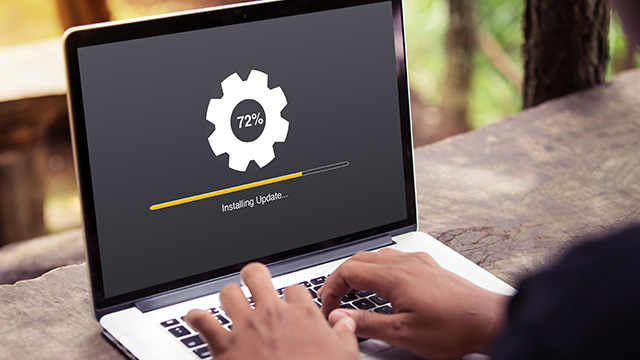
ホームページの更新には事前準備が必要です。
この準備が適切に行われていないと、スムーズにホームページを更新できない場合もあるため注意が必要です。
どの方法でホームページを作成したか確認する
ホームページを更新する前に、そもそもホームページがどのような方法で作成されたのか確認しましょう。
主要なホームページ作成方法は以下の3つです。
- CMSによる構築
- ホームページ作成ソフト
- HTMLファイルの作成
ホームページの作成方法によって更新に必要なソフトや手順は異なるため、事前に作成方法は確認しておきましょう。
更新する内容について確認する
ホームページを更新する前に「どのページのどの部分を更新するのか」を明確にしておきましょう。
数箇所を修正するだけの小規模な作業であれば、更新内容を確認する必要はありません。
しかし大規模な更新になればなるほど修正箇所が増えるため、更新内容を正しく認識しておかなければ修正漏れが出てしまいます。
また、大規模なホームページ更新は複数人で行う場合もあります。
チームで修正する場合は、更新する内容について確認して共通認識を持っておかなければ、修正場所が重なって二重に更新をしてしまうなど、余分な工数が発生してしまう可能性もあります。
ホームページの内容を修正する前に、更新内容をまとめておきましょう。
サーバーのログイン情報やFTP接続情報を把握する
CMSでホームページを作成している場合は、更新の際にCMSの管理画面へのログイン情報が必要です。
またHTMLを記述してホームページを作成した場合は、サーバーへのFTPによる接続情報を用意する必要があります。
更新方法によってはこれらの情報がないと、ホームページの内容自体にアクセスできない場合があるので、かならず事前に用意しておきましょう。
更新した内容を記録しておく
ホームページを更新した際には、更新内容を記録に残しておきましょう。
更新した内容を記録しておかないと、同じページで複数回の修正が発生した際に、以前どこをどのように更新したのか分からなくなる可能性があります。
また、複数人のチームで更新する場合、修正内容を記録しておかないと、過去に他のメンバーが修正していた部分を再度修正するような、無駄な工程を発生させてしまう可能性もあります。
今後の更新にスムーズに対応できるよう、更新した内容は記録しておきましょう。
バックアップを取っておく
ホームページを更新する前のデータのバックアップは必ず取っておきましょう。
ホームページの更新作業は確実に成功する保証はなく、更新作業中にホームページが表示されなくなるなどのトラブルが発生する可能性は常に考えられます。
また、更新に成功しても、別の箇所で不具合が出たため、以前の状態に戻して原因を探る必要が出てくる場合があります。
その場合に、更新前のデータがないと身動きが取れなくなってしまいます。
ホームページを更新する際には、かならず変更前の状態をバックアップしてから行いましょう。
CMSのホームページを更新する場合

ここではCMSでホームページを作成している場合の更新方法を紹介します。
CMS(コンテンツ・マネジメント・システム)とは、HTMLやCSSを自分で記述しなくても、管理画面を通してテキストや画像の登録・更新ができるシステムのことです。
代表的なCMSとしてはWordPressが挙げられます。
CMSのホームページを更新する際に必要なもの
- インターネットに接続できるパソコン
- CMSの管理画面のURL
- IDやパスワードなどのログイン情報
CMSのホームページを更新する手順
1. 管理画面にログインして該当ページを開く
2. 記事やデザインなどの修正箇所を特定する
3. 修正して下書き保存する
4. プレビューでレイアウトが崩れていないか、
修正内容が反映されているかを確認
5. 修正したページを公開する
CMSのホームページを更新する際の注意点
CMSの多くはマルチデバイスに対応していますが、パソコン上で思い通りのデザインになっていたとしても、スマホなどではデザインが崩れている場合があります。
そのため管理画面のプレビューをチェックする際は、パソコンやタブレット、スマホなどの複数デバイスの設定でレイアウトが崩れていないか確認しましょう。
なお、WordPressにはリビジョン機能(固定ページや投稿の修正内容を自動的に保存する機能)があるため、記事を修正する際にはバックアップを取る必要はありません。
ただし、ホームページのレイアウトを変更するためにテーマのソースコードを書き換える際は、バックアップをとっておく必要があります。
ホームページ作成ソフトで更新する場合
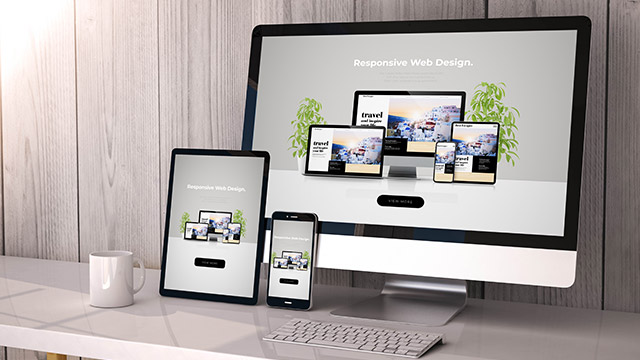
ここではホームページ作成ソフトで作ったホームページを更新する方法を紹介します。
ホームページ作成ソフトとは、HTMLやCSSなどを記述しなくても、ドラック&ドロップの操作でホームページを作成できるソフトウェアのことを指します。
CMSとホームページ作成ソフトの違いは、ネットに接続できない環境でも作業できるかどうかです。
CMSの利用には、ネットに常時接続している環境が必要ですが、ホームページ作成ソフトはパソコンにソフトをインストールして利用するためオフラインでも作業が可能です。
代表的なホームページ作成ソフトとしては「SIRIUS」や「ホームページ・ビルダー」「ホームページ V4」などが挙げられます。
ホームページ作成ソフトの利用に必要なもの
- ホームページ作成ソフトが導入されたパソコン
- バックアップを取るための外部ストレージ
ホームページ作成ソフトで更新する手順
- ホームページ作成ソフトで該当ファイルを開く
- ファイルの内容を更新する
- 更新したファイルをサーバーにアップロードする
- 複数のデバイスでデザインが適切に表示されているか確認する
ホームページ作成ソフトで更新する際の注意点
ホームページ作成ソフトで作成されたホームページを更新する際には、必ずバックアップを取っておきましょう。
バックアップ方法は、ホームページ作成ソフトによって異なります。
例えば「SIRIUS」であれば、管理画面にバックアップボタンが搭載されているため、このボタンを押すことでデータをバックアップできます。
また「ホームページビルダー」では「安心バックアップ・移行ツール」を提供しているため、このサービスを利用することでバックアップを取ることができます。
ただし、バックアップを行ってもそのパソコンが破損すると、保存したデータを取り出すことができません。
そのため、完璧なバックアップを取るためには、同じパソコン内でバックアップファイルを管理するのではなく、外部のストレージや別のパソコンにファイルを保存する必要があります。
HTMLで記述されたホームページを更新する場合

ここではHTMLで記述されたホームページを更新する方法を紹介します。
HTMLで作成されたホームページを更新する場合は、ソースコードを自力で記述する必要があるため、CMSやホームページ作成ソフトからの更新よりも高度な専門知識が必要です。
HTMLで記述されたホームページを更新する際に必要なもの
- FTPソフトを導入済みのパソコン
- サーバーのFTP接続情報
- HTMLを編集するコードエディタ
HTMLで記述されたホームページを更新する手順
1. FTPソフトでサーバーに接続する
2. サーバーから更新したいファイルをダウンロード
3. ファイルのHTMLをコードエディタで編集
4. 編集したファイルをサーバーにアップロード
5. 複数のデバイスでデザインが適切に表示されているか確認
HTMLで記述されたホームページを更新する際の注意点
HTMLで記述されたホームページの更新には専門的な知識が必要です。
知識が無い人が不用意に修正してしまうと、レイアウトが崩れたり、画像が正しく表示されなくなったりと、様々なトラブルが起こる可能性があります。
組織内にウェブエンジニアがいない場合は、信頼できるエンジニアに外注することをおすすめします。
HTMLを記述したホームページを更新する際にもバックアップは必要ですが、ホームページを作成した際のHTMLやCSS、画像などのファイルがローカル環境に保存されていれば、それがそのままバックアップデータになります。
自社のサーバーが壊れてホームページのデータが消えたとしても、ローカル環境に保存しているファイルがあれば復旧は可能です。
まとめ
今回は、ホームページの更新に必要な知識と具体的な方法について解説しました。
会社が運営するホームページの場合、内容に間違いがあったり更新が滞っていたりすると、顧客の信頼をなくしたりトラブルの原因になる可能性があるため、ホームページの更新はこまめに行うべきです。
ホームページの更新方法は、ホームページをどんな手段で作成したかによって決まります。
まずはホームページ作成方法を確認し、そこから必要な情報やツールを揃えていきましょう。
独自ドメインを取得するなら「お名前.com」
「お名前.com」は、国内No.1のドメイン登録サービスです。
独自ドメインと合わせて、WordPressの自動インストールに対応したレンタルサーバーも利用できます。WordPressや独自ドメインを一度も使ったことのない人でも、スムーズに始められるはずです。
独自ドメインを取得しようと考えている方は、まずは無料で好きなドメイン名を検索してみましょう。
まずは検索!ドメインは早い者勝ち




